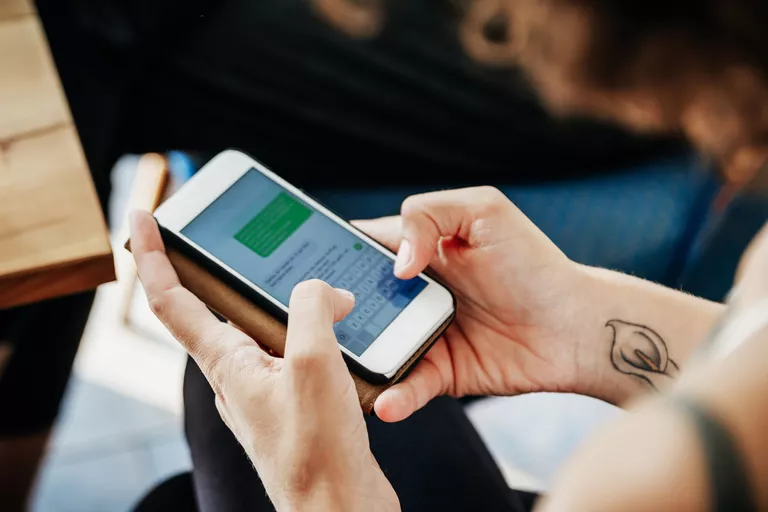
Cambiar los tonos de llamada es una de las mejores y más divertidas maneras de personalizar tu iPhone. Es especialmente divertido asignar un tono de llamada diferente a cada persona de tu libreta de direcciones para que puedas saber quién está llamando sin siquiera mirar la pantalla de tu iPhone. Las llamadas telefónicas no son el único tipo de comunicación que puede beneficiarse de este truco. También puedes hacer lo mismo con los mensajes de texto cambiando los tonos de texto de tu iPhone.
Cambio del tono predeterminado del texto en el iPhone
Cada iPhone viene con un par de docenas de tonos de texto. Puedes configurar cualquiera de ellos para que sea el tono de texto predeterminado de tu iPhone. Cada vez que reciba un mensaje de texto, sonará el tono predeterminado. Para cambiar el tono de texto predeterminado de tu iPhone, sigue estos pasos:
-
Puntee en la aplicación Settings para abrirla.
-
Pulse Sounds & Haptics (o simplemente Sounds en algunas versiones anteriores).
-
Toque Tono de texto .
-
Desplácese por la lista de tonos de texto (puede usar tonos de timbre como tonos de texto, que también están en esta pantalla). Toque un tono para escucharlo.

-
Cuando haya encontrado el tono de texto que desea utilizar, asegúrese de que tiene una marca de verificación junto a él. Cuando lo hace, su elección se guarda automáticamente y ese tono se establece como predeterminado.
Asignación de tonos de texto personalizados a personas
Los tonos de texto comparten otra similitud con los tonos de llamada: puede asignar tonos diferentes a cada contacto de su libreta de direcciones. Esto te da una mayor personalización y una mejor manera de saber quién te está enviando mensajes de texto. Para asignar un tono de texto personalizado a un contacto individual, siga estos pasos:
-
Busque el contacto cuyo tono de texto desea cambiar. Puede hacerlo a través del menú Contactos de la aplicación Phone o de la aplicación independiente de la libreta de direcciones de Contactos, ambas integradas en el iPhone. Una vez que estés en tu lista de contactos, puedes explorarlos o buscarlos. Busque el contacto que desea cambiar y puntee en él.
-
Toque el botón Editar en la esquina superior derecha del contacto.
-
Una vez que el contacto esté en modo de edición, desplácese hacia abajo hasta la sección Tono de texto y pulse sobre él.
-
En esta pantalla, podrás elegir entre los tonos de texto instalados en tu iPhone. Esta lista incluye todos los tonos de llamada y de texto de iPhone que vienen precargados con el iOS. También incluye cualquier texto y tonos de llamada personalizados que hayas agregado a tu teléfono. Toque un tono para escucharlo.

-
Una vez que haya encontrado el tono de texto que desea, asegúrese de que tenga una marca de verificación junto a él. A continuación, puntee en el botón Hecho en la esquina superior derecha (en algunas versiones del iOS, este botón tiene la etiqueta Guardar )
-
Después de cambiar el tono del texto, volverá al contacto. Puntee en el botón Hecho en la esquina superior derecha para guardar el cambio.
Obtención de nuevos tonos de texto y tonos de llamada
Si no te conformas con usar el texto y los tonos de llamada que vienen con tu iPhone, hay algunas formas de añadir nuevos sonidos, incluidas las opciones gratuitas y de pago:
- Cómo comprar tonos de timbre y tonos de texto de iTunes
- 8 excelentes aplicaciones gratuitas de tonos de llamada para iPhone
- Las 9 aplicaciones de tonos de timbre para iPhone más pagadas
Consejo de bonificación: Patrones de vibración personalizados
Los sonidos no son la única forma de recibir alertas de un nuevo mensaje de texto. El iPhone también te permite silenciar los tonos pero configurar el teléfono para que vibre en ciertos patrones cuando recibas mensajes de texto de ciertas personas.


:max_bytes(150000):strip_icc():format(webp)/001_customize-text-messages-on-iphone-2000759-5c3cf12f4cedfd0001ae876e.jpg)
:max_bytes(150000):strip_icc():format(webp)/002_customize-text-messages-on-iphone-2000759-5c3cf16246e0fb00014d4682.jpg)






